Buat variabel lingkungan khusus di Windows
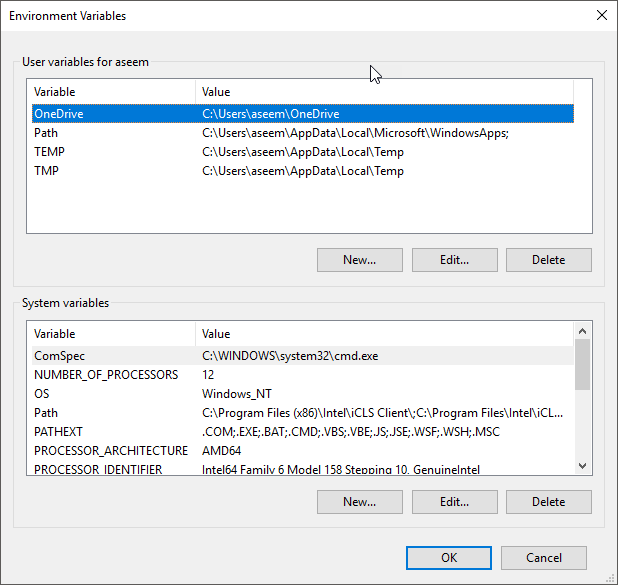
- 4544
- 1325
- Jermaine Mohr
Secara default, Windows menggunakan variabel lingkungan tertentu untuk memungkinkan pengguna dengan cepat mengakses jalur dan direktori tertentu dalam sistem operasi. Ini membantu membuat jendela lebih mudah dinavigasi. Dengan mendefinisikan dan mengatur variabel lingkungan khusus Anda sendiri, Anda dapat membuat jalur langsung dan pintasan ke aplikasi, direktori, URL, dan lainnya.
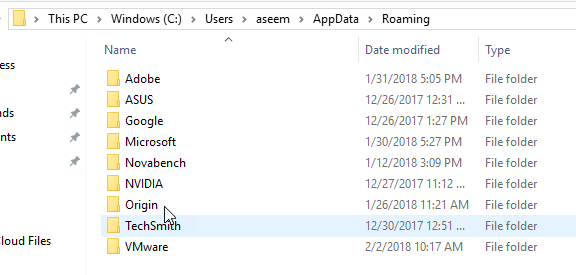
Sekarang Anda sedikit terbiasa menggunakan variabel lingkungan, mari kita mulai bagaimana Anda menambahkan, mengedit atau menghapus variabel lingkungan. Klik tombol Mulai dan ketik Variabel Lingkungan ke dalam kotak pencarian. Klik Edit variabel lingkungan sistem.
Ini akan membuka Properti sistem dialog ke Canggih tab. Klik pada Variabel Lingkungan tombol di bagian bawah.
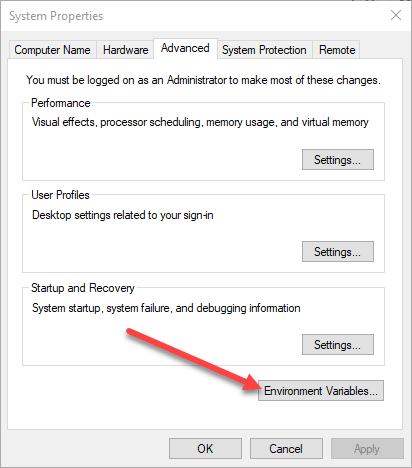
Ini akan memunculkan dialog Variabel Lingkungan seperti yang ditunjukkan di bawah ini di Windows 10. Itu terlihat sedikit berbeda di Windows 7, tetapi bekerja dengan cara yang sama. Dialog terbelah dua: bagian atas untuk variabel pengguna dan bagian bawah untuk variabel sistem.
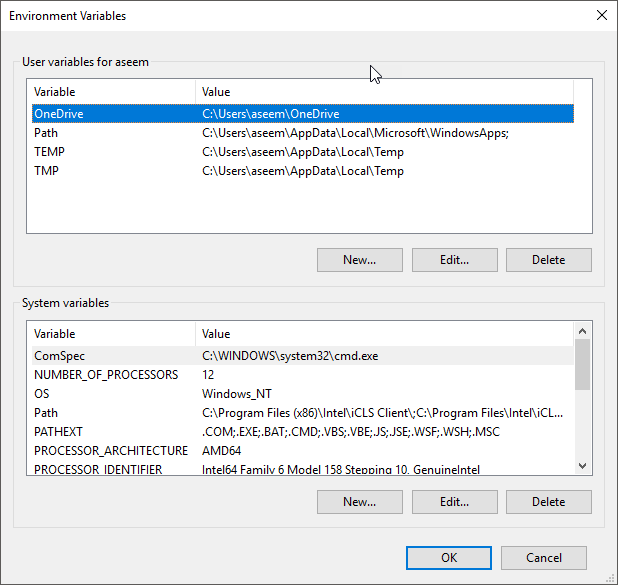
Sekarang, mari kita tambahkan variabel lingkungan yang sangat sederhana ke Windows 10. Klik Baru Tombol Terdaftar di bawah Variabel pengguna bagian. Ini akan memberi Anda Variabel pengguna baru jendela, di mana Anda dapat mendefinisikan a nama variabel dan a nilai variabel.
Itu Nama Variabel: Area teks memungkinkan Anda mendefinisikan nama sederhana untuk variabel lingkungan. Itu Nilai variabel: Area Teks memungkinkan Anda mendefinisikan jalur atau nilai lain yang dipicu saat nama variabel digunakan. Jadi, mari kita buat variabel lingkungan yang sangat sederhana untuk meluncurkan situs web help desk geek. Inilah nilainya:
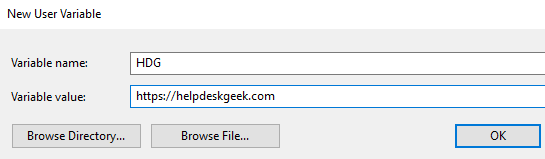
Klik OKE tombol untuk menambahkan variabel khusus Anda, dan klik OKE Tombol pada jendela Variabel Lingkungan untuk menutup dan menerapkan variabel.
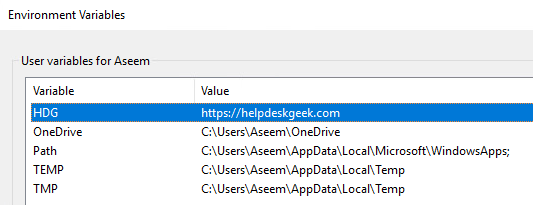
Dengan itu selesai, Anda sekarang dapat menguji variabel dalam beberapa cara berbeda. Pertama, jika Anda ingin dapat meluncurkannya dari menu start, Anda harus memulai ulang komputer Anda. Untuk beberapa alasan, kecuali Anda restart, itu hanya dapat dipanggil dengan menggunakan Explorer atau dengan menggunakan Berlari memerintah.
Penjelajah:
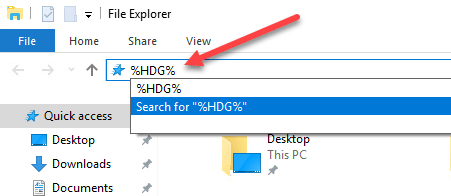
Jalankan Perintah (Key Windows + R)
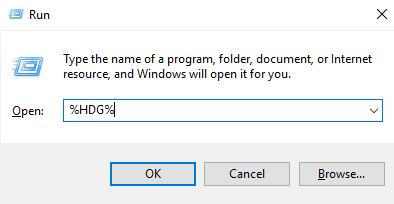
Kotak Pencarian Menu Mulai
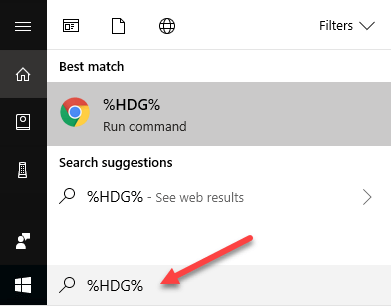
Menggunakan salah satu dari tiga metode di atas, Windows akan meluncurkan browser default Anda dan membuka tab ke situs web Help Desk Geek. Cukup keren, benar? Anda juga dapat membuat variabel lingkungan khusus untuk meluncurkan Explorer ke direktori tertentu.
Ini bisa berguna jika Anda sering harus menavigasi ke direktori yang jauh di dalam hierarki file Anda. Misalnya, berikut adalah direktori yang harus sering saya akses:
C: \ Users \ Aseem \ Documents \ Hoa Stuff \ Legal \ Contracts \ Bandings \ Notes
Alih -alih harus mengklik semua direktori tersebut, saya hanya dapat membuat variabel lingkungan pengguna baru seperti di bawah ini:
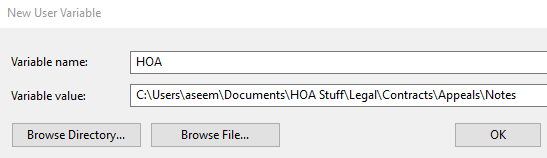
Sekarang, di Explorer, yang harus saya lakukan adalah mengetik %Hoa% Di bilah alamat dan itu akan membawaku langsung ke direktori itu! Anda juga dapat mengklik Direktori Jelajahi atau Jelajahi file Tombol untuk lebih mudah menyertakan jalur ke folder atau file yang Anda inginkan.
Opsi file menarik karena itu berarti Anda juga dapat membuat variabel lingkungan untuk meluncurkan program. Misalnya, Anda dapat mengarahkan variabel lingkungan ke file EXE apa pun di sistem Anda. Saat Anda memohon variabel, itu akan meluncurkan program.
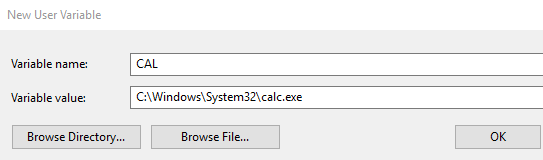
Contoh di atas adalah contoh yang buruk karena lebih mudah untuk mengklik Mulai dan Ketik Cal daripada mengetik %kal %. Namun, jika Anda memiliki file program yang dapat dieksekusi khusus yang disimpan di beberapa direktori acak di PC Anda, ini adalah cara mudah untuk meluncurkannya tanpa harus mencarinya. Menikmati!
- « Layar biru kematian BSOD restart terlalu cepat di windows?
- Tambahkan shutdown dan restart ke menu konteks klik kanan di Windows 8 »

